Какие бывают текстовые редакторы? Обзор бесплатных альтернативных текстовых редакторов Текстовый редактор название программы.
Почти каждый программист ощущает потребность в поиске лучших инструментов для разработки. Это могут быть редакторы, библиотеки для управления задачами, фреймворки для упрощения работы над проектами и т.д.
Инструменты упрощают работу и в то же время повышают производительность.
Среди всех инструментов когда-либо используемых разработчиками, труднее всего выбрать текстовый редактор. Стримеры Livecoding.tv используют самые разные редакторы, и почти каждый яро отстаивает свой выбор.
Не говоря уже о том, что существуют отдельные сообщества для каждого популярного редактора. В конце концов, у каждого есть свои предпочтения, свои аргументы за и против.
Редактор играет основную роль в любом рабочем пространстве разработчика. Код пишется, отлаживается и выполняется с помощью текстового редактора.
Выбор идеального редактора для вашей работы может быть сложной задачей, которая включает в себя: тестирование, личные предпочтения и окончательное решение. Перед тем как вы сделаете выбор, мы проведем вам экскурсию через лучшие редакторы 2016 года.
Мы обсудим 6 редакторов в деталях, а другие, менее известные редакторы, вы сможете найти в конце статьи.
SUBLIME TEXT EDITOR
Sublime Text editor один из лучших текстовых редакторов на сегодняшний день. Это отличная альтернатива мощным IDE, он легкий и делает свою работу с большой эффективностью, и точностью.
Sublime Text имеет тонны возможностей с которыми вы будете чувствовать власть в ваших пальцах. Но, как и любой инструмент он не является совершенным. Давайте рассмотрим плюсы и минусы использования Sublime Text editor.
Преимущества:
- Приятный, легкий, минималистичный интерфейс.
- Очень гибко настраивается. Множественное выделение.
- Возможность создания любых сниппетов и вставки их хоть по горячим клавишами, хоть по буквенным сокращениям (в стиле Zen Coding).
- Возможность назначения горячих клавиш абсолютно на любое действие.
- В сниппетах можно задать, где будет находится курсор при вставке, задать плейсхолдеры и переключение в нужные участки сниппета Tab’ом.
- Наличие миникарты кода для удобного перемещения.
- Возможность отображения скрытых символов (пробелы, табы) только при выделении кода.
- Есть множество доступных плагинов и постоянно растущее сообщество пользователей, которые пишут их под любые нужды.
Недостатки:
- Sublime text платный. Учитывая, что на рынке много хороших бесплатных редакторов, каждый может выбрать альтернативу.
- Обновляется не так часто как раньше.
- Время загрузки выше по сравнению с Notepad ++.
- Качество плагинов остается под вопросом.
В целом, Sublime text является отличным редактором для работы. Вы можете использовать его бесплатно с помощью бесконечного пробного периода. Если вам не нравятся всплывающие окна, вы можете приобрести редактор за 70$. Он работает на всех основных ОС – Windows, Linux и Mac OSX.

Vim выдержал испытание временем и является одним из самых старых редакторов в истории.
Vim пользуется большой популярностью среди разработчиков и других компьютерных энтузиастов, которые одержимы полностью настраиваемыми редакторами.
Vim известен по двум причинам. Во-первых, он может работать с помощью одной лишь клавиатуры, без мыши.
Во-вторых, он присутствует почти во всех Unix машинах. Так, портативность и повсеместность является ключевой особенностью Vim.
Преимущества:
- Может полностью управлятся с помощью клавиатуры
- Может использоваться в среде дистанционной разработки с помощью SSH.
- Vim может быть настроены как душе угодно с помощью.vimrc dotfile и VimScript.
- Тонны плагинов для поддержки Vim, расширяют его функциональность.
- Повышает производительность и отлично справляется с большими файлами.
Недостатки:
- Vim для продвинутых пользователей. Его не так легко изучить, пройдет немало времени прежде чем вы достигнете мастерства, но как только вы его освоите, он даст вам столько силы как ни один другой редактор.
Также читайте как создать Vim Dotfile .
Atom

Atom был представлен год назад и известен, как современный, гибко настраиваемый редактор с открытым исходным кодом. Несмотря на использование браузерных технологий, Atom не является web-приложением, а по сути, представляет собой специализированный вариант Chromium, в котором каждая вкладка выполняет роль локально обрабатываемой web-страницы.
Преимущества:
- Atom является редактором с открытым исходным кодом который свободен в использовании.
- Кроссплатформенность OS X, Windows и Linux;
- Умное автодополнение;
- Браузер файлов;
- Поиск и замена по многим файлам.
- Прост в использовании даже для новичка.
Недостатки:
- Не может работать с большими файлами и имеет тенденцию к сбоям при загрузке файлов выше 10 МБ.
- Использует много памяти.
Если вы ищете бесплатный, редактор с открытым исходным кодом, Atom вам идеально подойдет. Он очень мобилен и доступен для всех трех основных ОС. Однако использовать Atom в крупных проектах нежелательно.
Visual Studio Code

Visual Studio Code продукт корпорации Microsoft, который призван позволить разработчикам кодить без загрузки массивного Visual Studio (3 ГБ +). Visual Studio Code представляет собой легкий редактор, с открытым исходным кодом, который одинаково хорошо работает на Windows, OS X и Linux. Основные возможности Visual Studio code включают в себя поддержку более чем 30+ языков, автоматическое заполнение, удобную навигацию и т.д. Он также включает Git и инструменты отладки для облегчения разработки.
Преимущества:
- Поддержка более чем 30 языков, а также основные языки Microsoft, такие как ASP.NET, C # и т.д.
- Небольшой размер гарантирует быструю установку и использование.
Недостатки:
- Поддержка расширений нуждается в улучшении.
- Обновление на Linux может быть непростой задачей.
Visual Studio Code является отличным выбором для разработчиков, которые не хотят, загружать и использовать громоздкие IDE. Он маленький, приятный и что самое важное – делает свою работу!
Notepad++

Notepad ++ является еще одним редактором с открытым исходным кодом. В целом он напоминает ванильный блокнотик, который поддерживает тонны языков программирования. Самое большое преимущество Notepad++ над другими текстовыми редакторами перечисленными здесь, является тот факт, что он может оперировать большими файлами без каких-либо серьезных задержек и сбоев. Он очень быстрый и легкий. Кроме того, его функциональность может быть расширена при помощи сотен доступных плагинов.
Преимущества:
- Поддержка большого количества кодировок.
- Подсветка синтаксиса.
- Параллельное редактирование документов.
- Сравнение документов.
- Поиск и автозамена по регулярным выражениям.
- Работа с файлами на FTP сервере.
- Авто-завершение.
- Расширяемый с помощью плагинов.
Недостатки:
- Не самый лучший пользовательский интерфейс.
- Слишком прост.
Notepad ++ отлично подойдет для тех кого устраивает простой инфтерфейс и набор функций. Он поможет быстро и легко создавать новые продукты.
Brackets
Наш последний текстовый редактор, который мы будем подробно обсуждать это редактор с открытым исходным кодом “Brackets”. Brackets не является универсальным редактором, он сфокусирован на front-end разработке и поддерживает большое количество front-end технологий.
Преимущества:
- Он легкий, современный и с отличным пользовательским интерфейсом.
- Возможность предварительного просмотра, поддержка препроцессора и встроенные редакторы. Light Table
Редактор является незаменимым инструментом в арсенале любого разработчика. Надеюсь после прочтения статьи вы сделаете свой выбор.
Если вы считаете, что в статье упущен редактор, который нуждается во внимании, дайте нам знать оставив комментарий.
Хотел вначале сделать обзор отдельно для каждой категории редакторов - как альтернатива блокноту, MS Office, для редактирования кодов и онлайн, но всё же решил собрать всё в одной статье. В ней содержаться бесплатные редакторы как альтернатива уже привычным и стандартным блокноту и MS word. Как всегда Вы сможете там же скачать их с официального сайта и установить себе и попробовать. Зачем же платить за платные продукты, когда существуют такие альтернативы, порой даже лучше платных аналогов. Всего получилось в обзоре не много не мало, а 29 редакторов.
Бесплатные альтернативные редакторы на замену MS office
1) OpenOffice.org
Думаю разумно будет поставить его первым по списку, потому что он является самым популярным на сегодняшний день.
OpenOffice.org (OOo) - свободный пакет офисных программ, разработанный с целью заменить известный набор программ Microsoft Office как на уровне форматов, так и на уровне интерфейса пользователя. С помощью OpenOffice.org вы сможете без проблем загружать документы MS-Office (Word, Excel, Powerpoint), редактировать их и хранить как в оригинальном формате, так и в формате OpenOffice.org.
Пакет OpenOffice.org может быть полезен всем, кому нужна мощная программа с высокими требованиям к безопасности, функциональности, гибкости и совместимости, для использования в бизнесе, государственных учреждениях, образовании и частном секторе. Одной из полезных особенностей пакета является возможность использовать его без инсталляции, что позволяет запускать программу, например из флешки.
Более подробная информация скрыта под спойлером. Разверните.
В состав OpenOffice.org входят следующие программы:
OpenOffice.org Writer (программа для работы с текстовыми документами и визуальный редактор HTML, аналог Microsoft Word).
- OpenOffice.org Calc (программа для работы с электронными таблицами, аналог Microsoft Excel).
- OpenOffice.org Draw (программа для создания и редактирования векторных графических изображений).
- OpenOffice.org Impress (программа подготовки небольших презентаций, аналог Microsoft PowerPoint).
- OpenOffice.org Base (система управления базами данных - СУБД).
- OpenOffice.org Math (редактор математических формул).
- Система записи макрокоманд (макросов).
- Средство ускорения запуска (с помощью предварительной загрузки).
Скачать бесплатно OpenOffice Вы можете из
2) LibreOffice

Вторым по популярности, является именно этот продукт. Функциональность так же на высоте.
LibreOffice - свободный независимый офисный пакет с открытым исходным кодом, созданный как ответвление от пакета OpenOffice.org. LibreOffice бесплатен как для частного, так и для образовательного или коммерческого использования. Может использоваться без каких-либо лицензионных сборов вашей семьёй, друзьями, коллегами по работе, студентами, сотрудниками и так далее.
Все компоненты LibreOffice хорошо сочетаются и дополняют друг друга, предоставляя пользователю всё необходимое для ежедневной работы с документами, ввода, систематизации и анализа данных, маркетинга, проведения презентаций и обучения. LibreOffice прост в использовании и может использоваться без специальной подготовки всеми, кто уже однажды работал с какими-либо офисными программами.
LibreOffice состоит из следующих частей:
LibreOffice Writer - программа для работы с текстовыми документами и визуальный редактор HTML.
- LibreOffice Calc - программа для работы с электронными таблицами.
- LibreOffice Draw - программа для создания и редактирования векторных графических изображений.
- LibreOffice Impress - программа подготовки презентаций.
- LibreOffice Base - механизм подключения к внешним СУБД и встроенная СУБД HSQLDB.
- LibreOffice Math - редактор математических формул.
Скачать бесплатно LibreOffice Вы можете из
3) [R]Software Editor

R]Software Editor - мощный бесплатный текстовый редактор, поддерживающий все основные функции работы с текстом. В программе используется многодокументный интерфейс (одновременно в одном окне может быть открыто несколько документов).
Поддерживаемые форматы текста - RVF, RVP, RTF, XML, HTML, TXT, EXE. Вставка изображений в следующих форматах: BMP, EMF, WMF, ICO, JPG, GIF (включая анимированные), PNG, SWF.
Основные возможности [R]Software Editor:
Выбор шрифта, размера, цвета текста, цвета фона, стиля, задание интервала, смещения, масштаба текста
- Выравнивание абзаца по левому, правому краю, по центру и по ширине. Задание для абзаца интервала до и после строки, межстрочного, задание позиций табуляции. Задание для абзаца настраиваемой рамки и цвета заливки.
- Создание маркированных и нумерованных списков (включая многоуровневые).
- Визуальная работа с таблицами: вставка и удаление строк, столбцов, объединение, разбивка ячеек, задание границ, рамок, вертикальное выравнивание текста в ячейках. Преобразование текста в таблицу и таблицы в текст.
- Оформление гипертекстовыми ссылками текста и изображений.
- Проверка орфографии с использованием словарей MS Office (версии до 2000) или ISpell.
- Проверка орфографии осуществляемая в фоновом режиме или по требованию.
- Настраиваемые списки автозамены при вводе (можно отключить).
- Настраиваемые клавиатурные сокращения команд.
- Функция подсчета количества слов и удельного веса ко всем словам документа.
- Возможность преобразования изображений BMP документа в формат JPG, GIF или PNG.
- Функции поиска и замены.
- Функции преобразования кодировки текста (из KOI, DOS, ISO).
- Печать с предварительным просмотром.
В связи с тем, что официальный сайт "умер" этак в 2008 году и новых выпусков не ожидается, предлагаю скачать последнюю версию 1.3.12
с этого сайта. До того времени они успели адаптировать продукт до версий windows 98 и XP. Себе на seven не ставил, можете сами проверить как пойдет на новых версиях. Русский язык всё таки есть.
4) AbiWord

AbiWord - быстрый бесплатный текстовый редактор с широкими функциональными возможностями и понятным интерфейсом. Его можно использовать как альтернативу Microsoft Office для создания, редактирования и печати несложных текстовых и «смешанных» (с таблицами и рисунками) документов, и сохранения их в большинстве популярных форматов.
Основа программы AbiWord достаточно компактна и использует незначительные ресурсы системы, потому её можно использовать почти на всех компьютерах независимо от их конфигурации.
Основные характеристики AbiWord:
Полная интеграция в операционную систему Windows.
- AbiWord поддерживает все стандартные типы форматов: OpenOffice.org, Microsoft Word, WordPerfect, Rich Text Format, HTML и многие другие...
- Широкие функциональные возможности программы: форматирование текста, работа с рисунками, таблицами и стилями, проверка орфографии...
- Многоязыковой интерфейс. Украинский и русский язык также поддерживается.
- Использование функции проверки орфографии для украинского и русского языка возможно после загрузки соответствующего словаря (словарей).
- Поддержка командной строки. AbiWord можно легко интегрировать с другими программами, что может быть полезным, например при создании большого количества однотипных документов.
- Для расширения возможностей текстового редактора созданы дополнения (плагины), с помощью которых AbiWord можно «научить» выполнять ту или другую нужную вам функцию.
Скачать бесплатно AbiWord Вы можете с
Примечание :
Для установки русского словаря проверки правописания скачайте и распакуйте его в соответствующую директорию (по умолчанию C:/Program Files/AbiWord/dictionary/ispell). Выбрать необходимые языки можно также и при установке программы (в этом случае инсталлятор самостоятельно их загрузит и установит.
На прогу видимо забили в 2010 году и сейчас она поддерживает максимум windows XP.
5) Lotus Symphony

IBM Lotus Symphony - бесплатный набор офисных приложений для создания, редактирования и коллективного использования текстов, электронных таблиц, презентаций и других документов с закрытым кодом. Использует технологии OpenOffice.org и платформу свободной интегрированной среды разработки модульных кроссплатформенных приложений Eclipse, поддерживает стандарты ODF (OpenDocument). В Lotus Symphony входят такие программы, как Symphony Documents, Symphony Presentations и Symphony Spreadsheet. Symphony может работать с разными форматами документов, в том числе с теми, которые используются в MS Office. По умолчанию документы сохраняются в формате ODF. Документы также можно сохранять из программы в формат PDF.
возможности Lotus Symphony:
- поддержка VBA скриптов
- поддержка стандарта ODF 1.2
- поддержка OLE для Office 2007
- возможность вставки OLE-, аудио-и видео-файлов
- новая галерея clip-art
- возможность создания новых визитных карточек и этикеток, новые файлы шаблонов
- поддержка VML-изображений в файлах OOXML
- поддержка нескольких параметров для защиты файлов электронных таблиц и листов в VBA API
- поддержка аддонов для загрузки словаря проверки орфографии на 22 языках для Windows, пользователи ОС
- лучше графический рендеринг объекта за счет улучшения сглаживания
Редактор документа
- поддержка нативных вложенных таблиц.
- поддержка многостраничного макета.
- поддержка функции автотекст
Редактор электронных таблиц
Новые возможности:
- решатель уравнений
- зум листа
Редактор презентаций
- вывод изображения на несколько мониторов
- больше анимации, графических и текстовых объектов, текстовых эффектов.
- больше макетов страниц.
Графики
- новый движок для построения графиков.
- добавлены типы диаграмм: цилиндры, конусы, пирамиды…
Скачать бесплатно Lotus Symphony Вы можете с
6) SoftMaker FreeOffice

SoftMaker FreeOffice - сравнительно новый и хороший редактор, который может открывать и редактировать не только текстовые файлы, а так же форматы презентаций и таблиц (.doc/docx, xls/xlsx, ppt/pptx).
В этот пакет включены текстовые редактор TextMaker, табличный редактор PlanMaker и программа для создания презентаций SotMaker Presentations. Так же поставляется утилита Smash, которая может запускать все программы из системного трея.
Язык интерфейса русский.
Скачать бесплатный редактор с . Для загрузки нужна регистрация.
Бесплатные альтернативные редакторы на замену блокнота
1) AkelPad

Разумеется один самых основных конкурентов блокнота.
AkelPad - небольшой бесплатный текстовый редактор, способный работать как в многооконном, так и в обычном (один документ - одно окно) режиме. Является очень мощным и быстрым текстовым редактором, обладает самым необходимым функционалом, который можно расширить за счет плагинов. Кроме этого, корректно отображает псевдографику, а также позволяет настраивать шрифт и фон.
Используя AkelPad, можно редактировать даже файлы, имеющие атрибут «Только для чтения», а также предварительно просматривать файлы перед открытием. Среди других возможностей AkelPad можно отметить многоуровневую систему отмены правок, наличие списка последних открытых в программе файлов, запоминание кодовой страницы для файла, положение знака вставки и последней строки поиска/замены.
Основные возможности AkelPad:
Однооконный режим (SDI), многооконный режим (MDI).
- Полная поддержка Unicode строк на Unicode системах (NT/2000/XP/2003).
- Работа с кодировками Unicode (UTF-16 little endian, UTF-16 big endian, UTF-8).
- Работа с любой кодовой страницей, установленной в системе.
- Работа с DOS/Windows и Unix форматами перевода строки (в том числе сохранение).
- Предпросмотр открытия файлов.
- Корректное отображение псевдографики.
- Редактирование файлов с атрибутом «Read Only».
- Предупреждение при попытке открыть бинарный файл.
- Многоуровневый откат действий.
- Поиск/замена строк текста, escape-последовательностей.
- Запоминание кодировки файла.
- Запоминание позиции каретки в файле.
- Список последних отрытых файлов.
- Поддержка плагинов (подсветка синтаксиса, авто-дополнение, запуск скриптов, клавиатурные макросы).
- Поддержка языковых модулей.
Скачать бесплатно AkelPad Вы можете с
2) EditPad Lite

EditPad Lite - компактный, дружественный пользователю редактор имеющий все необходимые для текстового редактора характеристики и дополнительные функции. Позволяет открывать одновременно несколько файлов, без ограничения размера и длины строки. Между открытыми файлами можно переключаться с помощью закладок, благодаря чему нет неудобства от работы с многочисленными окнами.
Основные возможности EditPad Lite:
Может быть установлен на USB диске или другом переносном устройстве.
- Функция Поиска и Замены работающая во всех открытых файлах.
- Неограниченное количество отмены и повторного выполнения действий. Отмена изменений даже после сохранения.
- Редактирование и конвертация файлов ASCII, ANSI и Unicode.
- Доступно создание текстовых файлов не только на европейских, но и на восточных языках.
- Редактирование структурированных текстовых файлов, сохранение части текста на диске и вставка файла в текущее содержание.
- Функция предварительного просмотра, настройка шрифта печати, поля, колонтитулы и т.?д.
- Опция «поверх окон».
- Предупреждение при закрытии несохраненного файла.
- Поддержка кодовых страниц ISO-8859, а также большинство DOS, KOI8 и EBCDIC.
- Выбор настроек - перенос слова на новую строку, нумерация строк и автоотступ отдельно для каждого типа файлов.
- Определение собственных типов файлов.
Единственный недостаток - нет русского языка.
Скачать бесплатно EditPad Lite Вы можете с
3) EmEditor

Основные возможности EmEditor:
Работа с файлами большого размера (вплоть до 500 GB)
- Возможность подчеркивания и выделения команд различных языков программирования
- Создание javascript- или VBScript-макросов
- Псевдомногооконный интерфейс упростит работу с несколькими файлами одновременно
- В полной мере реализованы и поддержка drag"n"drop, Unicode и всех популярных форматов текста.
- В принципе, даже документ Word откроется, хоть и с потерей форматирования
- Автоматическое преобразование введенных URL и адресов e-mail в гиперссылки.
Общее впечатление портит лишь shareware-статус программы, выделяющий всего 30 дней бесплатного пользования EmEditor...
Скачать бесплатно EmEditor Вы можете с
4) ListEdit

Вот не знал куда его отнести, т.к. он может подойти и для разработчиков . Прошу это иметь ввиду.
Наверно, лучшее описание EmEditor – «доработанный до мелочей Блокнот». Ведь, согласитесь, простенький, но компактный текстовый редактор нужен довольно часто – например, для персональных заметок или вещей посерьезнее вроде программирования и Web-дизайна. Другое дело, что стандартный Блокнот, ввиду ограничения на размер редактируемого файла (не более 64 KB) и убогой функциональности, на эту роль не подходит никак.
предусмотрены все необходимые функции для работы с текстом:
- вертикальные панели закладок и нумерации строк текста;
- использование закладок в тексте с возможностью сохранения их и после закрытия документа;
- открытие больших файлов;
- неограниченная отменавозврат изменений в тексте;
- автоматический отступ при вводе новых строк текста;
- расширенные возможности поиска и замены в тексте, использование панели поиска-замены вместо диалогового окна поиска-замены;
- использование списка подстановок для быстрой вставки часто используемого текста;
- встроенный файл файл-менеджер с возможностями:
- открытия файлов в текущей папке, истории открытий и в Избранном;
- фильтрация и сортировка списка файлов для открытия;
- режим Слайд-шоу открываемых файлов;
- поддержка кодировок Unicode, UTF-8, UTF-7 и всех кодировок, доступных в Вашем Windows (WIN, DOS, MAC, KOI8, ISO и другие);
- настраиваемое автоопределение кодировок;
- поддрежка и автоопределение файлов RTF;
- перекодировка как всего текста, так и выделенных фрагментов;
- проверка орфографии и грамматики с помощью словарей Microsoft Word;
- проверка орфографии как во всем тексте, так и в выделенных фрагментах;
- просмотр и редактирование web-страниц (файлов HTML);
- просмотр web-картинок (файлы GIF,JPG,PNG);
- установка шрифта, цвета и фона отдельно для режима правки и режима просмотра;
- использование многочисленных конфигураций (дополнительных ini-файлов) программы в зависимости от расширений открываемых файлов;
- расширенные возможности использования мультизамен в тексте (настраиваемый список мультизамен, поддержка макроподстановок, реализация транслитерации символов и прочее);
- операции сортировки выделенных строк текста и другие операции над строками (параграфами);
- управление открытыми окнами программы, включая:
- открытие текущего файла в новом окне программы;
- открытие файла в новом окне программы (любым способом + нажатие клавиши );
- закрытие или свертывание всех открытых окон программы;
- поддержка Windows XP visual style;
- использование в качестве внешнего плагина к Total Commander для просмотра файлов по клавише или редактирования файлов по клавише ;
- возможность Drag & drop редактирования текста и открытия файлов;
- отображение гиперссылок в тексте;
- поддержка Microsoft IntelliMouse;
- возможность отображения стандартного контестного меню (Shell Context Menu) для открытого в программе файла (также как в Проводнике);
- запоминание истории строк поиска-замены вхождений в тексте;
- быстрая печать файла с командной строки (ключ "/p");
- режим вставки текста HTML (Format HTML) из буфера обмена;
- режим авто-вставки текста из буфера обмена;
- поддержка сквозных средств навигации (назад-вперед) по открываемым в текущем сеансе работы файлам (в том числе и гиперссылкам), независимо от того, в каком встроенном окне программы - редактора или браузера Вы в данный момент находитесь. Редактор-просмотрщик текстовых и WEB файлов (web-страниц и web-картинок). Программа может использоваться в качестве плагина для просмотра или редактирования файлов в Total(Windows) Commander.
5) PolyEdit

Замечательный конкурент AbiWord от разработчиков из экс-СССР. Как и его идейный вдохновитель (то бишь WinWord), PolyEdit в первую очередь ориентирован на качественное оформление и форматирование текста. Не забыта также интеграция с системой: таблицы, рисунки, клипарты, объекты различных приложений Windows – все это в мгновение ока вставляется в документ PolyEdit. Есть и автоматическая проверка орфографии русского и английского языков, и даже специальный «умный» модуль мониторинга содержимого буфера обмена, автоформат текста (в RTF или ASCII) и многое-многое другое.
Как ни странно для редактора среднего уровня, но PolyEdit к тому же умеет работать с бинарными файлами, сразу после редактирования запускает их на выполнение. Завершает картину интуитивно понятный и удобный интерфейс в стиле Word. На панели инструментов вынесены все самые актуальные функции – начиная с интервалов между строками в абзаце и завершая быстрым рисованием таблиц. Ну а встроенный почтовый клиент позволит тут же отправить свое произведение адресату.
По большому счету, не хватает лишь панели рисования для создания несложных фигур и блок-схем, а также модуля коррекции текста, набранного в «неправильной» раскладке
Основные возможности PolyEdit:
Позволяет шифровать и сжимать Ваши документы для безопасной и быстрой передачи их по Сети
- осуществлять предпечатный просмотр и разбивать текст на колонки
- вставлять OLE-объекты, картинки, таблицы и специальные символы
- проверять орфографию
- создавать собственные архивы документов с иерархической структурой
- редактировать тексты программ с подсветкой синтаксиса
- работать с различными форматами и кодировками: RTF, ETF, MS Word 6.0/95/97/2000/XP/2003/2007, MS Excel, MS Write, WordPerfect, OEM (DOS), ANSI (Windows), Unicode, UTF-8, Mac, Unix.
Кроме того, возможности программы могут быть существенно расширены с помощью дополнительных модулей (plug-ins)
ОСь - максимум Windows XP
Для русских пользователей программа регистрируется бесплатно - нужно ввести в поле ключа слово Подарок для версии v.5.4 - для 6-й версии (portable) этот ключ не подходит.
Скачать бесплатно PolyEdit Вы можете с
Русский язык находится там же, но ниже. Если искать не хочется -
6) Metapad

Маленький и быстрый текстовый редактор, который может служить заменой стандартному Блокноту. Поддерживает два типа шрифтов с горячим переключением, подсветку ссылок, закладки, два настраиваемых внешних просмотрщика, десять "горячих" фрагментов текста для вставки.
В целом, Metapad включает в себя все функции Блокнота. По этой причине, он, как минимум, не хуже штатного инструмента Windows. Однако вам придется отдельно загружать русификацию интерфейса, а также немного потрудиться, осваивая новое приложение.
7) MioPad

Простой текстовый редактор MioPad ориентирован, в первую очередь, на работу с обычным текстом. Программа представляет собой один исполняемый модуль, не требуя инсталляции в системе. В ничего не пишется.
Панель инструментов MioPad как-либо настраивать нельзя. Допускается работа только с одним документом. При попытке открыть второй файл, первый предлагается сохранить. Он будет выгружен из памяти. Впрочем, текстовый редактор запоминает имена ранее открывавшихся файлов и заносит их в свою историю. Там также хранится положение курсора в момент закрытия документа.
Программа автоматически распознает все кодировки, использующие кириллицу. Возможно сохранение документов UTF-8. Кроме того, вы можете открыть документ DOC, RTF или HTML и преобразовать его в простой текст. Имеется также возможность транслитерации текстов, что позволяет использовать документа на компьютерах, где не установлена кириллица. Например, вы можете преобразовать текст в латиницу, отправить письмо товарищу, живущему далеко за границей, после чего снова вернуть документ к первоначальному виду. Отправка электронных писем возможна из текстового редактора. Вызывается окно создания сообщения у почтового клиента, установленного в системе по умолчанию. Текст письма – текущий документ.
В случае ошибки раскладки клавиатуры, вы можете выделить фрагмент текста и выполнить преобразование. Заново набирать текст не имеет смысла. Имеется возможность проверки орфографии. Для этого требуется наличие установленного в системе MS Word. Проверка начинается от текущей позиции курсора и до конца документа.
Для удобства навигации по документам удобно использовать закладки. Их количество не ограничено. В других программах, стоит напомнить, их, чаще всего, можно создавать не более десяти. MioPad же не просто ставит закладку, запоминая позицию курсора. Копируется также и вся строка. Открыв окно закладок, можно видеть не только все отмеченные позиции, но и быстро по ним перемещаться. Весь список закладок может быть сохранен в файл, а затем вновь использован. В окне закладок есть две постоянные кнопки для быстрого перемещения в позицию начала чтения документа при открытии файла, а также в пункт, где вы находились до начала навигации по закладкам. Кроме того, MioPad поддерживает создание оглавлений текстов.
Программа поддерживает уплотнение текста за счет удаления лишних разрывов строк, пробелов, символов табуляции. Возможна и сортировка строк. Она обычно применяется для обработки списков. Сортировка осуществляется либо над всем документом, либо только над его выделенной частью.
MioPad обладает возможностью подключения словарей для объяснения значений конкретных слов, для их перевода с незнакомых языков. По умолчанию обрабатывается слово, находящееся под курсором. Словарь представляет собой внешний текстовый файл, каждая строка которого является сочетанием написания слова и его значения, толкования или перевода.
Допускается использование синонимов, то есть одному слову может быть присвоено несколько описаний.
Текстовый редактор содержит мощный научный калькулятор. Ему передается либо выделенный фрагмент текста, либо часть текущей строки до курсора. Это зависит от наличия в этой строке знака равенства.
Справочная система MioPad состоит из двух текстовых файлов. В одном из них излагаются общие вопросы, связанные с работой приложения, а другой документ является подробным описанием встроенного калькулятора.
Скачать бесплатно MioPad Вы можете с
8) Notepad X

Компактный текстовый редактор Notepad X позиционируется как замена Блокноту. С этим можно согласиться, ведь программа, с одной стороны, не блещет обилием возможностей, а с другой – имеет привлекательный внешний вид, приятный интерфейс. Говоря иначе, текстовый редактор нацелен на простого пользователя, в хорошем смысле слова.
Программа устанавливается, не задавая лишних вопросов, однако отказывается запускаться в неподготовленной системе Windows. В чем же должна заключаться ее подготовка? На официальной странице проекта можно прочитать, что приложение требует установленного в системе.Net Framework 2.0. После обеспечения подобных требований все встает на свои места, текстовый редактор запускается, начинает работать.
Notepad X позволяет работать с несколькими документами одновременно, переключаясь между ними с помощью вкладок. Панели инструментов имеют популярный дизайн, используемый во многих приложениях Windows. Напротив многих пунктов главного меню отображаются значки. Это редкость для текстовых редакторов, обычно они обходятся без столь щедрых красот. Наверное, это делается ради экономии расхода ресурсов, ради уменьшения размера дистрибутива, ведь позиционирование как замена Блокноту заставляет стараться не сильно распухать по сравнению со штатным приложением системы, настоящим малышом, крошкой.
Помимо работы с простым текстом, Notepad X имеет возможность работы с RTF. Данные инструменты примитивны, и нельзя говорить, что текстовый редактор может заменить даже WordPad. Однако для создания довольно простых документов со стилевым оформлением шрифта, со списками и изображениями, Notepad X вполне подойдет.
Еще одной его особенностью является работа с форматом BBCode. Он используется на форумах и также предназначается для сложного форматирования текста. Функции Notepad X заключаются в возможности быстрой вставки множества тегов BBCode.
Текстовый редактор может менять регистры букв, нумеровать строки, переименовывать документы. Список наиболее часто используемых файлов оформляется с помощью избранного. Для того чтобы занести в него новый документ, необходимо сначала сохранить его на жесткий диск. Рабочее окно приложения может плавно менять прозрачность. После установки и запуска приложения в системном лотке Windows появляется новый значок, который позволяет осуществлять текстовому редактору основные операции с файлами без необходимости открытия рабочего окна приложения.
Notepad X удобен при подготовке простых текстов и документов, использующих не очень сложное стилевое оформление. Кроме того, текстовый редактор можно использовать для создания сообщений на форумах, использующих форматирование BBCode.
Скачать бесплатно Notepad X Вы можете с
Бесплатные редакторы для разработчиков
1) Notepad++

Notepad++ это бесплатный редактор текстовых файлов с поддержкой синтаксиса большого количества языков программирования. Программа располагает широким набором опций и отличается минимальным потреблением ресурсов процессора.
Среди продвинутых опций Notepad++ - опция подсветки текста и возможность сворачивания блоков, согласно синтаксису языка программирования. Пользователь может самостоятельно определить синтаксис языка программирования. Есть возможность настроить режим подсветки. Доступно выделение цветом директив и операторов языка программирования.
Notepad++ обеспечивает возможность одновременного просмотра и редактирования нескольких документов. Также Вы можете просматривать и редактировать в двух окнах отображения один и тот же документ в разных местах. Изменение документа в одном окне просмотра будет автоматически перемещено во второе окно просмотра (т. е. вы редактируете один документ, который имеет клона во втором окне просмотра).
Другие возможности Notepad++:
Авто-завершение набираемого слова.
- Возможность создания собственного списка API функций (или скачать его со страницы загрузки).
- Поддержка регулярных выражений Поиска/Замены.
- Полная поддержка перетягивания фрагментов текста.
- Динамическое изменение окон просмотра.
- Автоматическое определение состояния файла (уведомление об изменении или удалении файла другой программой - с возможностью перезагрузить файл или удалить его из программы).
- Увеличение и уменьшение (масштабирование).
- Поддержка большого количества языков.
- Листинг программ можно печатать в цвете - так, как вы видите на экране в окне редактирования.
- Заметки о документе.
- Выделение скобок при редактировании текста.
- Запись макроса и его выполнение.
Скачать бесплатно Notepad++ Вы можете из
2) PSPad
PSPad - компактный инструмент с простым управлением и мощными возможностями редактора кода, необходимый для работы одновременно с разными языками программирования (включая PHP, Perl, HTML и Java) и работы с текстовыми данными.
PSPad обладает мощным графическим пользовательским интерфейсом, позволяющим работу с проектами, работу над несколькими документами одновременно в режиме вкладок (MDI), поиск и замену в файлах, сравнение текстов с разноцветной подсветкой различий. Среди других полезных свойств - сохранение экранных сессий, и возможность редактирования файлов прямо с веб-сервера.
Основные возможности PSPad:
Поддержка макросов: запись, сохранение и загрузка.
- Шаблоны (HTML-теги, скрипты, шаблоны кода).
- Шаблоны для HTML, PHP, Pascal, JScript, VBScript, MySQL, MS-DOS, Perl.
- Определяемые пользователем стили подсветки для экзотических синтаксисов.
- Автокоррекция.
- Интеллектуальный встроенный HTML-предпросмотр используя IE и Mozilla.
- Полноценный HEX редактор.
- Вызов внешних программ, отдельно для каждой среды разработки.
- Внешний компилятор с перехватом вывода, окном лога и парсер логов для каждой среды создают эффект «IDE».
- Цветная подсветка синтаксиса для печати и предпросмотр перед печатанием.
- Интегрированая TiDy-библиотека для форматирования и проверки HTML-кода, конверсии в CSS, XML, XHTML.
- Встроенная свободная версия CSS-редактора TopStyle Lite.
- Экспорт кода с подсветкой в форматах RTF, HTML, TeX в. файл или буфер обмена.
- Вертикальное выделение, закладки, метки, нумерация строк.
- Переформатирование и сжатие HTML-кода, изменения регистра слов, тегов и букв.
- Сортировка строк с возможностью сортировать по заданному столбцу, с параметром удаления дубликатов.
- Таблица ASCII-символов с приведением соответствия HTML-мнемоник.
- Навигатор кода для Pascal, INI, HTML, XML, PHP.
- Проверка правописания.
- Встроенный веб-браузер с поддержкой Apache.
- Подсветка парных скобок.
Внимание : Для установки словарей проверки правописания скачайте нужный язык. После скачивания распакуйте файл в директорию Spell (как правило C:/Program Files/PSPad editor/Spell). Затем, проследуйте в меню Настройки/Параметры правописания и выберите один из установленных словарей. Возможно, вам понадобится создать директорию Spell в папке программы, если она еще не существует.
Скачать бесплатно PSPad Вы можете из
3) Bluefish

Bluefish - мощный бесплатный текстовый редактор, ориентированный, в первую очередь на программистов и веб-разработчиков. Он обладает большим количеством возможностей для облегчения написания веб-сайтов, скриптов и программного кода. Bluefish поддерживает множество языков программирования и разметки, имеет простой и легкий для освоения интерфейс и может быть интегрирован с внешними программами.
Как и другие современные текстовые редакторы, Bluefish имеет настраиваемую подсветку синтаксиса, поддерживает вкладки, умеет автоматически дополнять HTML-теги, распознает большое количество кодировок и обладает огромным количеством других полезных функций.
Основные свойства Bluefish:
Мощные инструменты поиска и замены, позволяющие использовать регулярные выражения.
- Проверка орфографии HTML-страниц.
- Встроенная справочная информация для различных языков программирования
- Складывающиеся блоки кода.
- Неограниченное количество для отмены и возврата совершенных действий.
- Подсветка начала и окончания тегов для соответствующих блоков.
- Авто-завершение и автоматическое закрытие тегов для многих языков программирования.
- Многоязычный интерфейс.
- Рекурсивное открытие файлов.
- Настраиваемая пользователем панель инструментов для быстрого доступа к часто используемым функциям.
На сайте куча ссылок не для Windows, но я нашел последнюю версию, правда x32 , но пойдет даже на windows 8 скачать бесплатно GNU Emacs
GNU Emacs (чаще называемый просто Emacs) - это кроссплатформенный текстовый редактор, расчитанный преимущественно для программистов. Одна из его примечательных функций - возможность расширения функциональности. Например, Вы можете превратить его в планировщик или дебаггер. Еще одна интересная функция - построчное сравнение содержимого двух файлов.
6) Crimson Editor

Это легкий текстовый редактор для Windows с поддержкой множества языков. С помощью функции макросов возможна запись выполнения однотипных действий. Иммется встроенный FTP-клиент. Неплохое решение для пользователей Windows.
9) Komodo Edit

Komodo Edit - это бесплатный кроссплатформенный текстовый редактор, созданный компанией ActiveState. Создан на основе популярной среды разработки Komodo IDE. Имеет очень удобный менеджер проектор, что поможет Вам в организации работы. Многие разработчики используют его как редактор для верстки.
Мы с Вами познакомились с основными компьютерными терминами и определениями. Практически изучили назначение всех (почти) клавиш на клавиатуре конкретно на примерах. Не охваченным остались только ряд функциональных клавиш F1, F2,..., F11, F12 . И, хотя, о двух клавишах я уже упоминал, лучше всего рассматривать их назначение в конкретных программах. Так как в разных программах в эти клавиши часто «зашивают» разные функции.
Поэтому по ходу рассмотрения назначения различных программ, мы параллельно будем рассматривать и назначение функциональных клавиш.
Одними из наиболее используемых видов программ являются текстовые редакторы или, как их еще иногда называют — программы обработки текста.
Другое название текстовых редакторов — текстовые процессоры . Это название унаследовано из 70-х годов прошлого века. В то время еще не было «мощных» текстовых редакторов и графики.
Зато были специальные машины, которые объединяли в себе возможности ввода текста с клавиатуры, отображения вводимого текста на дисплее, встроенного компьютера для простейшего , а также печатающего устройства. Вот такие устройства и называли текстовыми процессорами.
Кстати, как я уже писал в уроке « », клавиша «Print Screen» тогда выполняла функцию отправки содержимого экрана на печать. Сейчас, практически во всех редакторах, для отправки содержимого экрана на печать используется комбинация клавиш «Ctrl + P» : + .
С развитием компьютерных технологий, появились компьютерные программы — текстовые редакторы, выполняющие аналогичные функции. Эти программы и унаследовали название «Текстовый процессор».
С названиями, я думаю понятно. Теперь давайте посмотрим, что они из себя представляют.
Текстовых редакторов и их разновидностей, на самом деле, очень много. Вплоть до того, что когда Вы пишите кому — нибудь письмо или оставляете комментарии, Вы используете встроенный модуль текстового редактора в Вашей электронной почте, на блоге или форуме.
Так почему этих редакторов так много, чем они отличаются и какой лучше всего использовать?
Давайте рассмотрим несколько редакторов, чтобы ответить на эти вопросы.
Аналогично и пункт меню «Правка» . 1_я группа — отмена последнего действия. 2_я группа — вырезаем, копируем, вставляем, удаляем текст. 3_я группа поиск текста и замена текста (это будет отдельный урок) . 4_я группа — это выделение всего текста, и, интересный пункт меню «Время и дата» .
Как мы видим из выпадающих меню, в Блокноте используется две функциональные клавиши. Точнее три.
Клавиша F5 используется как горячая клавиша и служит для вставки в текст текущего времени и даты, установленные на Вашем компьютере.

Клавиша F3 используется для продолжения поиска текста (как я уже говорил, это будет отдельный урок).
Ну и клавиша F1 , про которую уже даже не упоминают, вызывает справку по программе, которую Вы сейчас используете. В нашем случае — справку по программе «Блокнот».
Еще обратите внимание, что почти все пункты в выпадающих меню можно выполнять не при помощи мыши, а горячими клавишами.
Исключение составляют наименее используемые пункты меню «Сохранить как...», «Параметры страницы...», «Выход» (с успехом заменяется красным крестиком), «Перенос по словам», «Шрифт...», «Строка состояния», «Вызов справки» и «О программе».
Как правило, пунктов меню «Файл» и «Правка» вполне хватает для работы в любом текстовом редакторе.
Еще один важный момент! Пункт меню «О программе» есть в любой программе. Здесь можно посмотреть производителя этого программного обеспечения и, что очень важно, версию программы .

Редактор «Блокнот» довольно простой и «легкий». «Легкий» — это значит, что он очень мало забирает ресурсов у компьютера при работе. Более того, файлы в формате , в котором он по умолчанию сохраняет файлы (.txt ), очень маленького размера.
Собственно, на этом достоинства и заканчиваются. Никаких картинок, таблиц, объектов сюда вставить невозможно. Только текст.
Использовать или не использовать Вам этот редактор для работы решать Вам.
Со своей стороны я скажу, что этим редактором пользуюсь для сохранения текстов анекдотов, рецептов, мудрых мыслей великих людей, своих логинов и паролей (что не исключает ). Сохранять удобно, а вот редактировать... не очень. Примером может служить урок . В редакторе «Блокнот» такие фокусы не пройдут.
Аналогичные простые программы-редакторы есть и в интернете. Так называемые текстовые редакторы онлайн . Пример одного из таких редакторов приведен на скриншоте. Адрес в интернете https://note-pad.net

Довольно удобно, если у Вас нет под рукой записной книжки с ручкой. В любой момент можно скачать внесенную туда информацию, а затем просто удалить.
Можно работать и с регистрацией и без регистрации. Если нет регистрации, то после закрытия браузера информация пропадет.
Ну а если есть регистрация, то данные сохраняются. Мало того, Вы можете «привязать» этот маленький дневник в облаке к своему емэйлу, чтобы всегда иметь его под рукой. Но это тоже отдельная тема.
WordPad
Еще один текстовый редактор, который установлен на Вашем компьютере по умолчанию — это текстовый редактор WordPad (вордпад). Стандартно вызывается аналогично программе «Блокнот».
Правда есть ощутимая разница в этой программы для пользователей Windows XP и Windows 7. В этих операционных системах по умолчанию устанавливаются разные версии этого редактора, хотя принцип работы в них абсолютно одинаковый.
WordPad (версия 5.1), поставляемый с ОС Windows XP
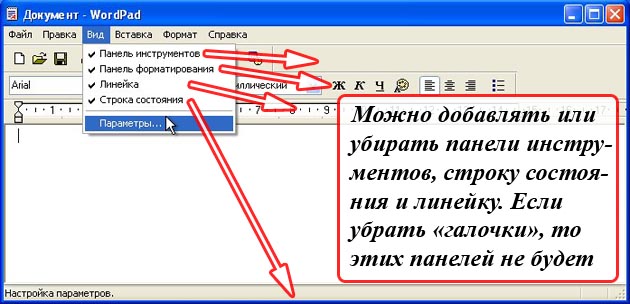
Как видим, меню примерно такое же. Только добавился пункт меню «Вид», который добавляет или убирает панели инструментов с пиктограммами. Причем эти панели можно убирать или добавлять, щелкая по соответствующему пункту выпавшего меню левой кнопкой мыши.
Принцип работы в этом редакторе такой же, как и в Блокноте. Но функционал немного богаче.
Здесь мы уже можем составить документ, подобный заявлению из урока «Редактирование и форматирование».
Интересный момент. Здесь нет горячей клавиши F5 для вставки даты и времени. Но зато появился выбор, в каком формате Вы хотите видеть дату и время в своем тексте.
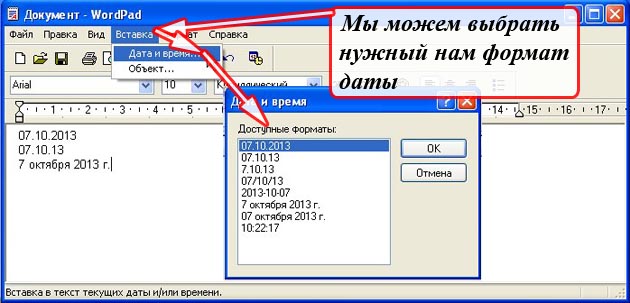
WordPad (версия 6.1), поставляемый с ОС Windows 7

В переработанном интерфейсе, разработчики (программисты и дизайнеры) постарались расположить все элементы покомпактней и поудобней для пользователя. Получилось у них это или нет, решайте сами.
Мне, например, трудно было приспособиться. За 20 лет привык к классическим интерфейсам. Но деваться некуда, приходится осваивать. И, если с WordPad_ом все более — мене просто, то к программам из профессионального офисного пакета от Microsoft «привыкал» около месяца.
Но, с другой стороны, поработав пару недель, нашел для себя много плюсов и удобств в новых интерфейсах.
Что еще можно сказать об этой версии WordPad.

Классический пункт меню «Файл» заменили пиктограммой, нажав на которую, выпадает стандартное подменю для работы с файлом. Здесь же мы можем посмотреть данные о производителе и версию программы.
Ну а для того, чтобы узнать, есть ли для выполнения пункта меню соответствующие горячие клавиши, необходимо навести на этот пункт меню указатель мышки. В данном примере я навел указатель мышки на надпись «Сохранить». У меня «проявилась» подсказка на соответствие горячим клавишам «Ctrl+S» .
Еще один важный момент!
По умолчанию программа WordPad сохраняет файлы в формате RTF (.rtf) , который можно открыть и редактировать в текстовом редакторе Word от той же компании Microsoft. Но уже нельзя открыть и редактировать в программе «Блокнот».

Но я хочу обратить Ваше внимание на другой формат, в котором можно сохранить содержимое файла. Это открытый формат офисных документов — OpenDocument Format, ODF (опен документ формат). Что значит открытый?
Немного истории
Как я уже говорил, как только появились компьютеры, сразу же появились программы для редактирования текста.
Производители программного обеспечения начали создавать текстовые редакторы и придумывать форматы, в которых можно было бы сохранять и хранить документы.
На рынок эти редакторы выходили с разными ценами, функционалом и т.п.
Каждая фирма разработчик ревностно хранили секреты спецификации своих форматов от глаз конкурентов. Рынок есть рынок.
Интереснее всего то, что документы, сделанные в одном редакторе, невозможно было открыть в другом редакторе. Так как спецификации нигде не публиковались для общего обозрения, а хранились в тайне — были закрытыми .
Время летело. Редакторы и форматы плодились, пока не начались проблемы.
Представьте себе, что Вы работаете в крупной корпорации. Ваша корпорация купила профессиональный текстовый редактор для своих сотрудников.
Время шло. Было создано миллионы документов. И вдруг фирма, у которой была приобретена программа, обанкротилась. Все. Купленная программа больше не поддерживается.
Проходит еще время. Прогрессируют компьютеры, создаются новые операционные системы. И, в один прекрасный момент, программа вдруг не устанавливается на новом компьютере под новой операционной системой.
А новые редакторы не поддерживают тот формат, в котором корпорация наплодила документов. Ситуация, конечно, не патовая. Но сколько уйдет времени, нервов и денег на перевод документов в новые форматы.
А что если формат, в который Вы переводите свои документы, через год-два перестанет поддерживаться вместе с новым приобретенным редактором?
И что, так по кругу?
Посмотрело мировое сообщество на этот кошмар, точнее прочувствовало на своей шкуре, и пришло к выводу, что данную ситуацию надо исправлять. И как можно быстрее.
Результатом многолетней работы стал стандарт, который был разработан индустриальным сообществом OASIS .
Затем Всем производителям программного обеспечения, текстовых редакторов в том числе, было рекомендовано, чтобы они в свои программы включали возможность сохранения документов в открытых форматах.
Таким образом, поддержка открытых форматов в редакторе WordPad появилась с выходом операционной системы Windows 7. А в офисных программах, начиная с офисного пакета Microsoft Office 2007.
Таким образом, если файл сохранен в открытом формате, то в будущем его можно будет открыть любым редактором под любой .
Профессиональные текстовые редакторы
Профессиональные текстовые редакторы, как правило, входят в специальные офисные пакеты. Эти пакеты включают в себя комплекс программ, необходимых на производстве.
Набор инструментов в программах из этих пакетов просто огромен. Возможности и удобства просто впечатляют.
Все Вы, наверно, слышали от таком офисном пакете, как Microsoft Office (майкрасофт офис), который включает в себя программы-приложения: Word (ворд — текстовый редактор), Excel (эксель — электронные таблицы), Access (аксес — базы данных), Outlook (аутлук — клиент электронной почты, о котором мы уже говорили в уроке «Клиент и Вэб-интерфейс») и т.д.
Все приложения мы вкратце рассмотрим, но не в рамках этого урока.
Пакет программ (приложений) Microsoft Office является платным . Сейчас специально посмотрел в интернете цены.
Например, последний офисный пакет от Microsoft «Office профессиональный 2013» для установки на один компьютер стоит 19559 рублей (как на цену глянул, так у меня жвачка изо рта выпала).
В данной статье я хочу упомянуть только об одной программе из этого пакета — текстовом редакторе Microsoft Office Word .
Как и в случае с программой WordPad, начиная с версии Microsoft Office 2007, интерфейс у программ из этого пакета изменился.
Если Word из пакета Microsoft Office 2003 имел еще старый стандартный интерфейс,

то в Word из пакета Microsoft Office 2007 уже обновленный.
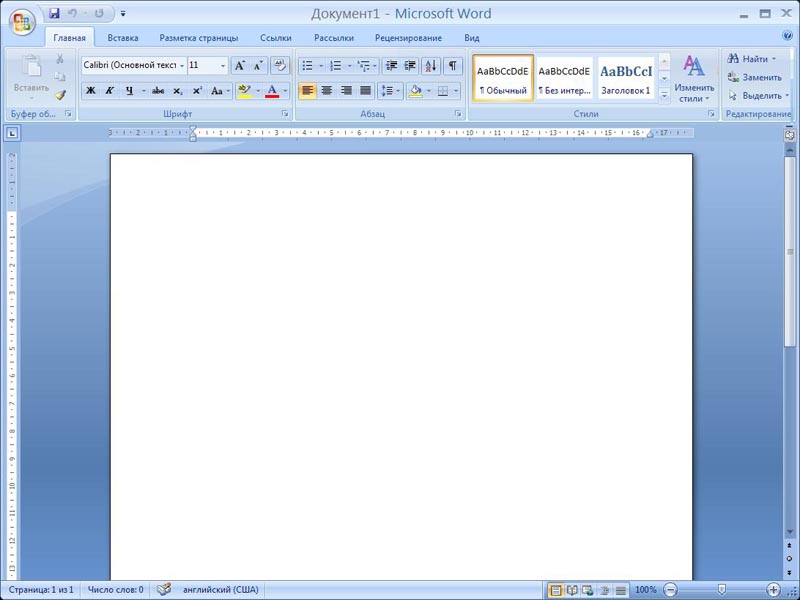
Кстати, классический пример из нашего экскурса в историю. «Office профессиональный 2013» будет работать только в операционных системах Windows 7 и Windows 8. А вот в операционных системах Windows XP и Windows Vista, программы из пакета уже невозможно установить. Так называемая, несовместимость .
Плюс ко всему поддержка приложений из пакета Microsoft Office 2003, который «идеален» для Windows XP, заканчивается .
Но и это еще не все.
По умолчанию Word из пакета Microsoft Office 2003 сохраняет файлы в формате DOC (.doc), а Word из пакета Microsoft Office 2007 в формате DOCX (.docx), которые между собой частично несовместимы.
И, хотя эта проблема решаемая, нехорошая тенденция все же прослеживается.
Но не все так плохо и грустно. И совсем не обязательно устанавливать на компьютер ломанный или ворованный Microsoft Office.
Альтернативой платному офисному пакету программ являются бесплатные (свободные) офисные пакеты OpenOffice.org (опен офис орг) и LibreOffice (лайбр офис).
По функционалу свободные офисные пакеты практически ничем не уступают пакету от Microsoft Office.
Интерфейсы приложений в OpenOffice.org и LibreOffice практически одинаковые.
По умолчанию программы из пакетов сохраняют файлы сразу в открытых форматах .
Интерфейс текстового редактора Writer (райтэ):
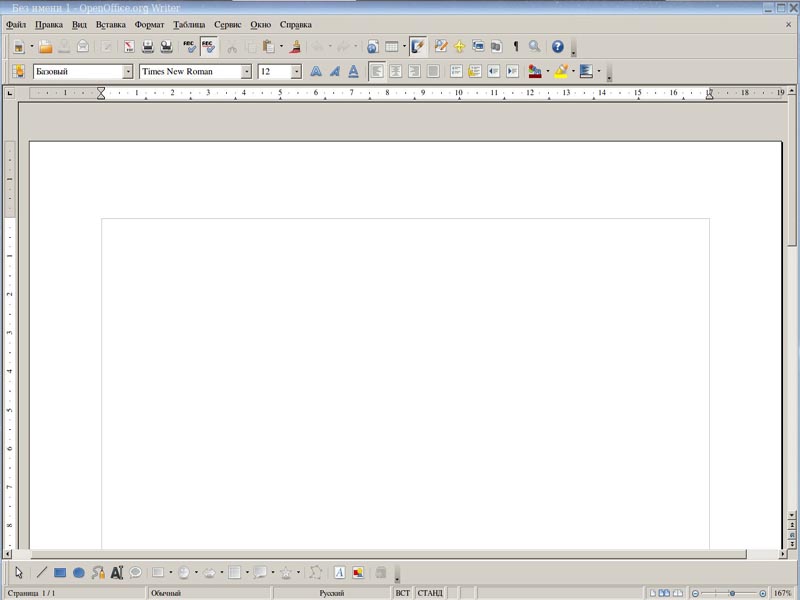
Как видно из рисунка, интерфейс программы более приближен к классическому виду в отличие от обновленных интерфейсов от майкрасофт.
Инструментов, как я уже говорил, в программах этих пакетов довольно много. Вот пример для редактора Word из пакета Microsoft Office 2003

Можно ли выучить назначение всех доступных инструментов? Я не знаю. Даже не пробовал. Мне для работы хватало двух панелей инструментов «Стандартная» и «Форматирование», которые включены по умолчанию.
Назначение инструментов редактирования в этих панелях я, действительно, изучал. Где методом тыка, где вызовом справки по программе клавишей F1 . Ну и отчасти смотрел уроки в интернете, благо их сейчас «как грязи».
Текстовые редакторы для Windows бывают нескольких видов. Самый простой из них - Блокнот, установленный по умолчанию на компьютер во время переустановки системы. Он годится для написания кода и его редактирования, для быстрых заметок и так далее. Быстро запускается, немного вести, не имеет никаких «наворотов». Для масштабной и глубокой редактуры текста он не годится. Виды текстовых редакторов отличаются друг от друга возможностями редактирования. Блокнот, например, иногда используется программистами. Если нет редактора лучше. Он не видоизменяет код, позволяя выделять в нем ошибки и видеть его в изначальном виде.
Редактор Блокнот - самый минималистичный из всех редакторов, сохраняющий текстовый документ в формате. Txt
В список текстовых редакторов, которые рассмотрим в статье, попали:
- Notepad++
- AlkelPad
- Sublime Text.
Эти текстовые редакторы считаются самыми лучшими и удобными как для пользователей, так и для программистов. Рассмотрим каждый из них подробнее.
Notepad++: более ста форматов и легкость в освоении
Это - лучший текстовый редактор для программистов по мнению большинства пользователей, работающих в этой области. С него и начнем обзор текстовых редакторов.
Совет от редактора: Его рекомендуется устанавливать сразу после того, как установлена система. Огромное преимущество - более полусотни поддерживаемых форматов. Его считают одним из самых удобных для программистов потому, что он подсвечивает исходный код, с которым ведется работы в настоящий момент. Во время правки скриптов на PHP нужная строчка быстро находится, что позволяет вносить все необходимые изменения.
То есть, он прост в освоении, так как похож на привычный MS Word.
Notepad++ будет полезен не только программистам. С его помощью можно открыть файлы, у которых сбилась кодировка и которые не открываются или при открытии выводят набор непонятных символов. Выбрав в редакторе раздел кодировок, выполните преобразование ANSI в UTF 8 или в обратную сторону. При этом неполадка будет устранена.
Окно программы и раздела кодировок выглядит так
ПОСМОТРЕТЬ ВИДЕО
Bred
Еще один редактор с множеством функций. В отличие от предыдущего варианта, здесь не так удачно реализована подсветка.
Поэтому если открывать файлы в формате php не планируется, то он вполне подойдет для выполнения всей нужной работыПрограмма имеет все необходимые функции, включая ту же подсветку, открытие файлов со сбоем кодировки, поиск и замену слов и выражений, простановку даты и времени в документе. Эта программа пригодится тем, кто работает на маломощных машинах, а также тем, кто хочет расширить и усовершенствовать функционал привычного блокнота.
Интерфейс выглядит следующим образомСерьезный недостаток для работающих в редакторе долгое время - невозможность оперировать двумя и более вкладками. Другими словами, с двумя разными кусками текста или документа работать не получится.
AlkelPad
Особенность его в том, что инструменты текстового редактора легко изменяются при помощи установки дополнительных плагинов. То есть, изначальный функционал может быть значительно расширен.
Другие бесплатные текстовые редакторы такой функции не имеют, что делает их довольно жесткими системами без возможности внесения измененийВозможно, один из секретов популярности этой программы - возможность отображать работу разных программ. На скрине выше — Total Commander, встроенный в программу. Остальные редакторы текста для компьютера этой функции не имеют.
В функционал входит подсветка кода, возможность работы с разными вкладками, замена и поиск текстового фрагмента в документе.
Существенный минус - AlkelPad не поддерживает кодировки, как другие текстовые программы. Несмотря на то, что изначально эта функция есть, работать с ней очень неудобно в отличие от аналогичного софта.
Sublime Text
Подробно описывая лучшие текстовые редакторы, отметим и этот. Он подойдет для работающих с PHP или Python. В то время как современные текстовые редакторы предлагают пользователям светлый фон с темными буквами, Sublime Text идет другим путем.
Он понравится тем, кто больше любит темные тона и темный фон, на котором ярко выделены ключевые элементыСправа расположена зона, позволяющая перейти в любую часть документа, с которым ведется работа. Это удобно для редакторов и для людей, которым нужно постоянно перемещаться в пределах документа с максимальной эффективностью. Это - далеко не самый простой текстовый редактор, поэтому он поддерживает и кодировки, и замену фрагментов, и поиск по документам, и работу одновременно с несколькими вкладками.
В статье мы рассмотрели самые популярные и удобные в использовании текстовые редакторы. Привычный Блокнот уходит в прошлое, уступая место улучшенным вариантам, которые содержат расширенный функционал и подходят для написания кодов. Для пользователей особой разницы между ними нет, поэтому во многих случаях можно продолжать использовать блокнот и программы из пакета MS OFFICE. Этого хватит даже для продвинутого пользователя. Так как редакторы с подсветкой кода нужны в основном программистам.
Текстовый редактор – это незаменимая программа для людей, которые работают с текстом. Работа такой программы заключается в следующем: создание и изменение текстовых файлов.
Существует 2 типа текстовых редакторов: редакторы кода и текстовые процессоры.
Что такое редактор кода?
Если же говорить о редакторе кода, который предназначен для написания исходных кодов для программ. Они обеспечивает расширенную функциональность и дают дополнительные возможности при работе с кодом. К особенностям данной группы редакторов можно отнести основные возможности.
Возможности редакторов кода :
- подсветка синтаксиса;
- гибкость;
- автоматические отступы;
- улучшенная система навигации.
Подсветка синтаксиса
Данная функция выделяет каждый элемент кода своим цветом. Например, ключевые слова в коде она выделяет зеленым. Текст в кавычках он выделяет другим цветом, а если программист допустил ошибку, она высветит её красным цветом.
Гибкость
Данная функция позволяет вам писать в одном и том же редакторе, на разных языках программирования. Редактор автоматически распознает язык программирования по расширению файла. То есть, если вы запустили файл с именем fail.cc – это означает для редактора что вы пишите на языке С++. В том случае если вы начали свою работу с файлом под именем dfk.html – это означает для редактора, что он должен изменить свои правила под язык HTML. Одним словом, он подстраивается под вас.
Автоматические отступы
Данная функция предназначена для автоматического отступа. То есть редактор сам считает сколько пробелов ему необходимо поставить. Это значительно упрощает работу.
Улучшенная система навигации
Позволяет вам легко перемещаться в тот элемент кода где допущена ошибка. Например, программа проверки выявила ошибку в строке 304, и вы просто вводите номер строки и перемещаетесь туда. Очень важная функция особенно при написание большого кода.
Текстовые процессоры
Текстовые процессоры. Предназначен для создания, а также редактирования различных видов текстовых документов. Будь это письмо или официальный договор. Самый распространенный из них – это Microsoft Word.
К особенностям текстовых процессоров можно отнести следующие возможности:
- создание таблиц;
- проверка орфографии;
- возможности использовать в тексте картинки;
- огромный выбор шрифтов;
- создание списков;
- и многие другие возможности.
Если подводить итог, то можно сказать, что у каждой программы свое назначение. И определённый набор функций для осуществления поставленной перед ней задачей.
Возможно, будет полезно почитать:
- Как настроить VPN-соединение в разных версиях Windows ;
- Как исправить проблемы с ISO ;
- Windows 10 hyper v создание виртуальной машины ;
- Оптимальные настройки видеокарты Nvidia для игр Настройки 3d nvidia несовместимы с интегрированной графикой ;
- Быстрое решение ошибки “Не удается запустить Windows из-за испорченного или отсутствующего файла \WINDOWS\SYSTEM32\config\system” в W ;
- Какой Twitter-клиент установить на смартфон под Android? ;
- Создан гаджет SCiO, определяющий состав еды Сканер продуктов питания ;
- Как удалить сообщения в вк ;